药易通单体常用功能使用说明
药易通升级-药易通新版本功能说明-药易通9系-药易通8系-药易通V9

关键字key:药易通升级-药易通新版本功能说明-药易通9系-药易通8系-药易通V9药易通截止新版919版本主要相关功能优化及级说明药易通截止新版919版本主要相关功能优化及升级说明增加修改、优化了如下功能:注意:具体以软件实际功能为准,此说明仅做参考,统计的截止时间为2020年3月。
1、分别在以下项中增加【上市许可持有人】字段①商品资料(商品属性为药品)中增加【上市许可持有人】字段,非必填项②药品采购记录,疫苗采购记录,生物制品采购记录,中药材/中药饮片采购记录,特殊药品购进记录,蛋白同化制剂/肽类激素采购记录,保健食品采购记录中增加【上市许可持有人】字段③药品销售记录,生物制剂销售记录,疫苗销售记录,中药材/中药饮片销售记录,特殊药品销售记录,蛋白同化制剂/肽类激素销售记录,药品销售记录(零售),保健食品销售记录增加【上市许可持有人】字段④采购入库单,采购入库退货单,销售出库单,销售出库退货单,机构发货单,机构发货退货单,机构入库单,机构收货退货单,自营店发货单,自营店发货退货单,自营店收货退货单增加【上市许可持有人】字段2、药品相关销售记录增加生产许可证号、经营许可证号、经营地址、联系方式、联系人等GSP要求的内容。
3、器械相关记录采购记录、销售记录增加生产许可证号、经营许可证号、经营地址、联系方式、联系人等GSP 要求的内容。
4、完善和补充了器械、保健食品等相关GSP记录。
5、采购订单、销售订单单据表体可以设置字体大小、颜色,设置表格行高。
6、证照录入选择图片,支持多选,证照可以保存多张图片。
7、单据导入导出权限分开,更改为单据导入权限、单据导出权限2个独立的权限8、职员权限可以导出Excel。
9、增加新的物流配送功能模块,操作更简便。
10、增加单据提醒消息模块,可以按人员设置,废除以前的消息提醒功能。
11、在销售订单或销售出库单时,实时统计可开数量,只要选择该商品批次确定数量后,该批次库存锁定(系统设置中要开启存草稿时检测可开票数量与实时控制订单可开数量)12、历史单据中,红字反冲单据时,删除单据关联的GSP单据13、库存盘点增加批量选择批次的功能14、销售订单导入文件,增加一个开关控制,由客户选择在修改往来单位后是否清空数据(NotCleargdMain 开关等于1不清空明细,等于0清空明细)15、连锁门店版促销模块整体改进(1.调整促销优先级:分为3大类:单行促销,会员优惠,整单优惠 2.实现单行优惠,会员优惠,可以兼容整单优惠 3.同类型优惠可以选择,不存在优先级 4.同一商品存在多个相斥促销的时候,可以重新选择促销)16、连锁门店版在代金券类型界面添加一个勾选项“使用代金券的金额不积分”,勾选后零售开票时对应代金券金额不参与积分。
药易通单体常用功能使用说明
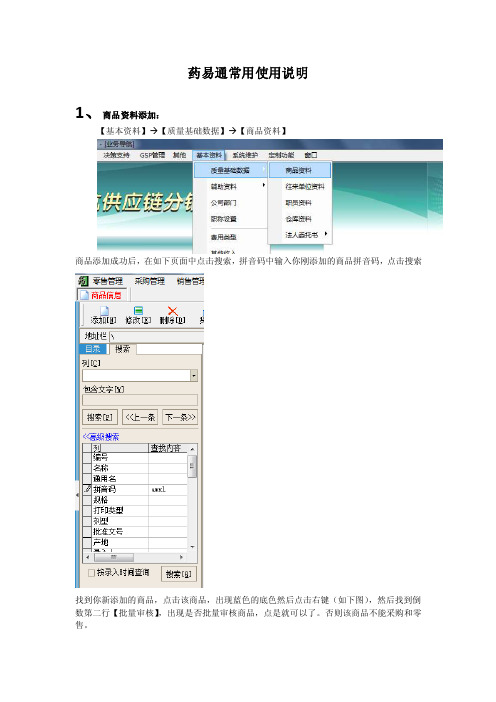
药易通常用使用说明1、商品资料添加:【基本资料】→【质量基础数据】→【商品资料】商品添加成功后,在如下页面中点击搜索,拼音码中输入你刚添加的商品拼音码,点击搜索找到你新添加的商品,点击该商品,出现蓝色的底色然后点击右键(如下图),然后找到倒数第二行【批量审核】,出现是否批量审核商品,点是就可以了。
否则该商品不能采购和零售。
2、供应商资料添加(即往来单位资料):【基本资料】→【质量基础数据】→【往来单位资料】新增的往来单位同样需要审核,审核方式同3、【基本资料】中常用到的一些设置GSP属性设置记得要加上{冷链} 这个属性(除非你店里没有冷链产品)经营范围和诊疗范围要填写完整4、批次禁销禁采设置,近效期禁销禁采设置以及特殊商品每单限量设置的位置在:【GSP管理】目录下的【其他设置】中。
【系统维护】→【系统管理】→【用户口令及权限设置】6、药品养护及相关养护报表:【GSP管理】 【GSP历程】点击打开如图:双击打开《储存与养护》养护方面必做的几个表:a、重点养护药品品种确认表b、近效期药品催销月报表c、库存药品养护检查计划<针对批发>d、陈列药品养护检查计划<针对药店>e、药品养护档案卡f、药品停售通知单g、解除停售通知单各表的具体使用:重点养护药品品种确认表:点击重点养护药品品种确认表,然后点击<添加>按钮,出现下图点击右下角<重点养护药品>按钮,出现提示框,点<是>按钮。
哪些是重点养护的药品?这需要在商品资料里<养护>这个选项中选择的。
近效期药品催销月报表:点击近效期药品催销月报表,然后点击<添加>按钮,出现下图点击<向导>按钮,出现下图点击<下一步>这里全部不填,代表所有的仓库和货位,继续点<下一步>商品选择不填写代表所有商品,剂型选择所有剂型,库存数量填1 ,然后点击下一步。
【精品】药易通简易操作
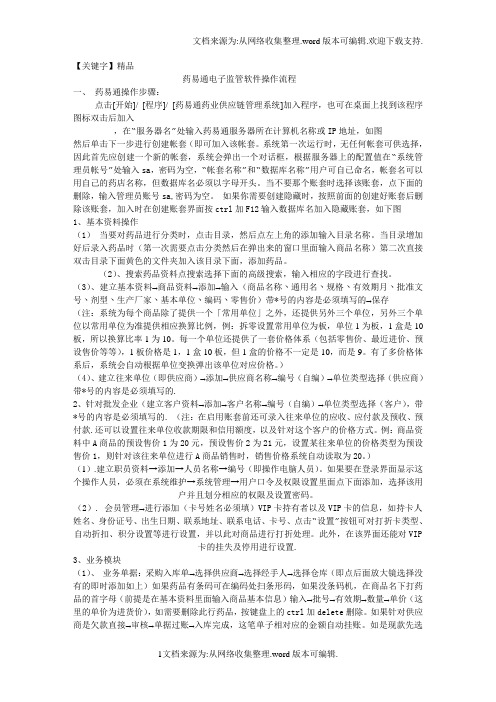
【关键字】精品药易通电子监管软件操作流程一、药易通操作步骤:点击[开始]/ [程序]/ [药易通药业供应链管理系统]加入程序,也可在桌面上找到该程序图标双击后加入,在“服务器名”处输入药易通服务器所在计算机名称或IP地址,如图然后单击下一步进行创建帐套(即可加入该帐套。
系统第一次运行时,无任何帐套可供选择,因此首先应创建一个新的帐套,系统会弹出一个对话框,根据服务器上的配置值在“系统管理员帐号”处输入sa,密码为空,“帐套名称”和“数据库名称”用户可自已命名,帐套名可以用自己的药店名称,但数据库名必须以字母开头。
当不要那个账套时选择该账套,点下面的删除,输入管理员账号sa,密码为空。
如果你需要创建隐藏时,按照前面的创建好账套后删除该账套,加入时在创建账套界面按ctrl加F12输入数据库名加入隐藏账套,如下图1、基本资料操作(1)当要对药品进行分类时,点击目录,然后点左上角的添加输入目录名称。
当目录增加好后录入药品时(第一次需要点击分类然后在弹出来的窗口里面输入商品名称)第二次直接双击目录下面黄色的文件夹加入该目录下面,添加药品。
(2)、搜索药品资料点搜索选择下面的高级搜索,输入相应的字段进行查找。
(3)、建立基本资料→商品资料→添加→输入(商品名称丶通用名丶规格丶有效期月丶批准文号丶剂型丶生产厂家丶基本单位丶编码丶零售价)带*号的内容是必须填写的→保存(注:系统为每个商品除了提供一个「常用单位」之外,还提供另外三个单位,另外三个单位以常用单位为准提供相应换算比例,例:拆零设置常用单位为板,单位1为板,1盒是10板,所以换算比率1为10。
每一个单位还提供了一套价格体系(包括零售价、最近进价、预设售价等等),1板价格是1,1盒10板,但1盒的价格不一定是10,而是9。
有了多价格体系后,系统会自动根据单位变换弹出该单位对应价格。
)(4)、建立往来单位(即供应商)→添加→供应商名称→编号(自编)→单位类型选择(供应商)带*号的内容是必须填写的.2、针对批发企业(建立客户资料→添加→客户名称→编号(自编)→单位类型选择(客户),带*号的内容是必须填写的. (注:在启用账套前还可录入往来单位的应收、应付款及预收、预付款.还可以设置往来单位收款期限和信用额度,以及针对这个客户的价格方式。
《药易通》GSP操作规范初始化说明
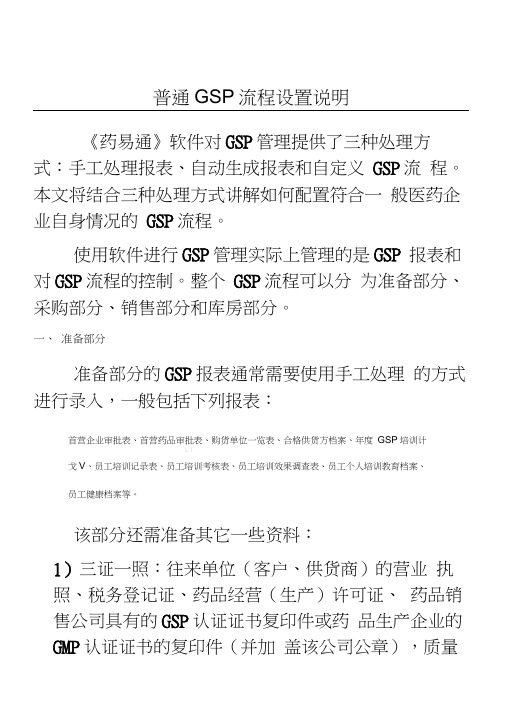
普通GSP流程设置说明《药易通》软件对GSP管理提供了三种处理方式:手工处理报表、自动生成报表和自定义GSP流程。
本文将结合三种处理方式讲解如何配置符合一般医药企业自身情况的GSP流程。
使用软件进行GSP管理实际上管理的是GSP 报表和对GSP流程的控制。
整个GSP流程可以分为准备部分、采购部分、销售部分和库房部分。
一、准备部分准备部分的GSP报表通常需要使用手工处理的方式进行录入,一般包括下列报表:首营企业审批表、首营药品审批表、购货单位一览表、合格供货方档案、年度GSP培训计L I戈V、员工培训记录表、员工培训考核表、员工培训效果调查表、员工个人培训教育档案、员工健康档案等。
该部分还需准备其它一些资料:1)三证一照:往来单位(客户、供货商)的营业执照、税务登记证、药品经营(生产)许可证、药品销售公司具有的GSP认证证书复印件或药品生产企业的GMP认证证书的复印件(并加盖该公司公章),质量保证协议书。
2)药品的相关资料:有效供货单位(具有以上所说的资料)的供货品种的相关资料,包括:质量检验报告书及药品说明书。
3)供货商开具的发票:有效供货单位的发票及供货明细(最近三个月内的供货可无发票但必须有供货单位开具的送货单)。
如果发现一张单据有多个品种,其中一个或多个都没有以上资料的话,则该张单据不能算是合法单据,即不可以入账。
4)开给客户的发票:给有效客户(具有以上所说的全部资料)开具的发票,只需将发票的总金额及供货日期统计出来。
(最近三个月内的销售可无发票但必须有本企业所开具的销售清单),5)公司仓库的设施设备一览表。
6)公司员工的名单及相应的职称证、上岗证、体检表等资料。
7)订立公司员工的岗位,以便在资料录入时进行签字的设置。
采购部分采购部分的GSP流程一般有以下步骤:精心整理验收记录 --- 验收入库通知单---- 药品入库记录1.以采购计划为起点,使用业务单据完成。
采购合同可直接调用采购计划完成。
药易通软件使用说明
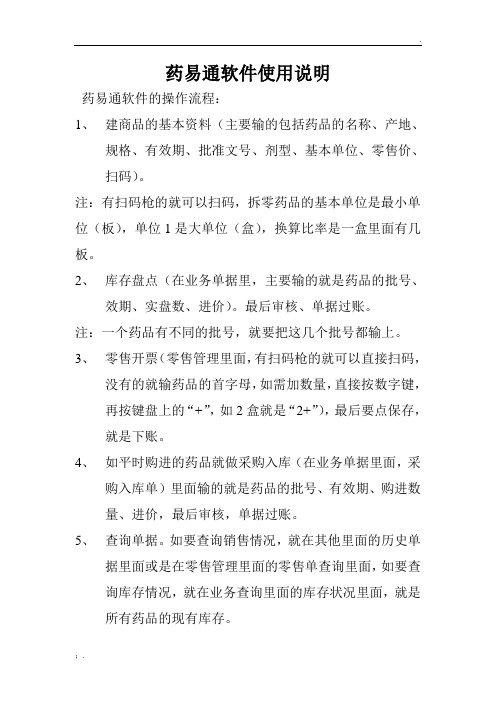
.
;. 药易通软件使用说明
药易通软件的操作流程:
1、建商品的基本资料(主要输的包括药品的名称、产地、
规格、有效期、批准文号、剂型、基本单位、零售价、扫码)。
注:有扫码枪的就可以扫码,拆零药品的基本单位是最小单位(板),单位1是大单位(盒),换算比率是一盒里面有几板。
2、库存盘点(在业务单据里,主要输的就是药品的批号、
效期、实盘数、进价)。
最后审核、单据过账。
注:一个药品有不同的批号,就要把这几个批号都输上。
3、零售开票(零售管理里面,有扫码枪的就可以直接扫码,
没有的就输药品的首字母,如需加数量,直接按数字键,再按键盘上的“+”,如2盒就是“2+”),最后要点保存,就是下账。
4、如平时购进的药品就做采购入库(在业务单据里面,采
购入库单)里面输的就是药品的批号、有效期、购进数
量、进价,最后审核,单据过账。
5、查询单据。
如要查询销售情况,就在其他里面的历史单
据里面或是在零售管理里面的零售单查询里面,如要查
询库存情况,就在业务查询里面的库存状况里面,就是
所有药品的现有库存。
药易通操作规程
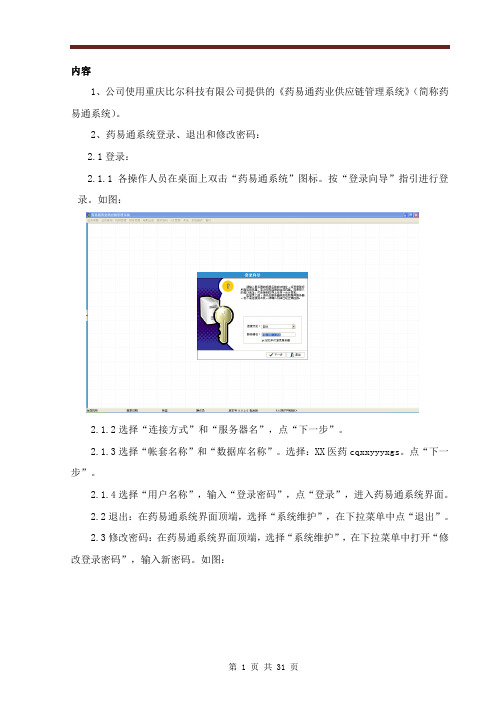
内容1、公司使用重庆比尔科技有限公司提供的《药易通药业供应链管理系统》(简称药易通系统)。
2、药易通系统登录、退出和修改密码:2.1登录:2.1.1各操作人员在桌面上双击“药易通系统”图标。
按“登录向导”指引进行登录。
如图:2.1.2选择“连接方式”和“服务器名”,点“下一步”。
2.1.3选择“帐套名称”和“数据库名称”。
选择:XX医药cqxxyyyxgs。
点“下一步”。
2.1.4选择“用户名称”,输入“登录密码”,点“登录”,进入药易通系统界面。
2.2退出:在药易通系统界面顶端,选择“系统维护”,在下拉菜单中点“退出”。
2.3修改密码:在药易通系统界面顶端,选择“系统维护”,在下拉菜单中打开“修改登录密码”,输入新密码。
如图:3、建立质量基础数据:3.1质管员在药易通系统界面顶端,选择“基本资料”,如图:3.2建立供货单位和购货单位信息:3.2.1质管员在“基本资料”下拉菜单中,打开“质量基础数据”—“往来单位资料”,进入“往来单位资料”窗口。
3.2.2点击供应商或客户,点“添加”,弹出单位信息框。
如图,录入供应商或客户信息,保存。
3.2.3质管部经理或质量副总按以上步骤进入供应商或客户信息,录入审核结果和审核意见。
3.3药品信息:3.3.1质管员在“基本资料”下拉菜单中,打开“质量基础数据”—“商品资料”,进入“商品资料”窗口。
3.3.2点“添加”,弹出商品信息录入框。
如图,录入商品信息,保存。
3.3.3质管部经理或质量副总按以上步骤进入商品信息,录入审核结果和审核意见。
3.3.4采购部经理按以上步骤进入商品信息,录入商品价格信息,点保存。
3.4首营企业审批表、首营品种审批表3.4.1采购员在“GSP管理”下拉菜单中,打开“GSP历程”—“采购进货”—“首营企业审批表”,点“添加”。
3.4.2弹出“首营企业审批表”。
如图,录入企业名称,回车后自动导入企业信息,保存。
3.4.3采购部经理、质管部经理和质量副总按以上步骤进入“首营企业审批表”,录入意见并签字。
药易通V9门店操作手册

门店操作手册第一部分请货流程1.机构请货在门店需要向总部请货的时候,打开该单据,进行请货,在没有审核的时候,都可以再次打开请货单。
1.进入路径:【机构管理】—【机构请货单】,如下图所示2.注意事项(1)经手人是必须填项。
(2)可通过单据编号和商品名称模糊查找商品。
(3)添加商品后,可以根据左右键,填写请货数量。
(4)由于门店是固定时间向总部请货,所以店员在请货后,都点击【保存数据】,存入草稿。
(5)需要再添加请货品种时,点击【机构管理】—【机构请货审核】,执行查询,找到对应的请货单,双击打开,进行补充。
(6)在总部规定的时候,店长打开请货单草稿,点击【审核】后点击【提交总部。
】(7)门店根据总部的规定,进行请货单的填写。
2.机构请货审核1.进入路径:【机构管理】—【机构请货审核】,如下图所示:2.注意事项:(1)可查看某时间段门店所有的请货单。
(2)根据单据状态判断,单据是草稿,还是已审核,以及总部是否已审核。
未审核:机构请货单为草稿,门店还未审核。
总部未审核:已提交总部的请货单,总部还没有审核。
总部已审核:已提交总部的请货单,总部已经审核。
(3)3.机构收货单门店员工请货后,由门店店长进行请货审核,审核通过,配送中心将按照对应的请货进行配送,当配送中心把货物配送到门店后,门店进行数据同步,门店会产生一张机构收货单,门店可通过查看该单据,来判断配送中心有没有配货,避免重复请货。
1.进入路径:【机构管理】—【机构收货单】,或者点击导航图【门店管理】—【机构收货】,如下图所示在配送中心将货送到门店后,找到对应的机构收货单,双击打开,进行收货,如下图所示:2.注意事项:(1)收货员,对商品进行核对,核对无误后,进行审核。
(2)审核完成后,点击保存,系统会自动生成一张机构验收单。
3.4.机构验收单1.进入路径:【机构管理】—【机构验收单】,或者点击导航图【门店管理】—【机构收货】如下图所示:验货员,点击对应的验收单,对药品进行验收,如下图所示:2.注意事项(1)验收员都药品进行验收,验收后,点击审核。
药易通数据领航8.8.2.2用户操作手册
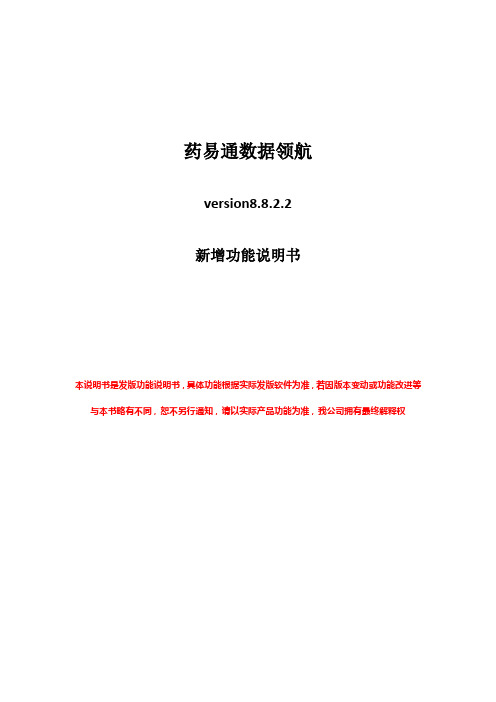
药易通数据领航version8.8.2.2新增功能说明书本说明书是发版功能说明书,具体功能根据实际发版软件为准,若因版本变动或功能改进等与本书略有不同,恕不另行通知,请以实际产品功能为准,我公司拥有最终解释权目录第一章基本资料 (4)1.1 基本资料 (4)第二章GSP管理 (5)2.1 储存与养护 (5)2.2 供货商法人委托书 (7)第三章采购管理 (7)3.1 采购入库流程 (8)3.1.1 采购订单 (8)3.1.2 采购收货单 (9)3.1.3 冷藏药品采购收货单 (10)3.1.4 药品采购收货查询 (10)3.1.5 采购验收 (11)3.1.6 上架确认 (12)3.1.7 采购入库 (13)3.2 采购入库退货流程 (13)3.2.1 采购退出申请单 (13)3.2.2 采购退出申请查询 (13)3.2.3 拣货 (14)3.2.4 出库复核 (15)3.2.5 采购入库退货 (16)3.2.6 物流配送 (16)第四章销售管理 (17)4.1 销售出库流程 (17)4.1.1 销售订单 (17)4.1.2 拣货 (18)4.1.3 出库复核 (18)4.1.4 销售出库 (19)4.1.5 物流配送 (19)4.2 销售出库退货 (20)4.2.1销售退回申请单 (20)4.2.2 销售退回收货单 (21)4.2.3 冷藏药品销售退回收货单 (21)4.2.4 销售退回验收单 (22)4.2.5 上架确认 (22)4.2.6 销售出库退货 (22)第五章机构管理 (23)5.1 自营店/机构发货流程 (23)5.1.1 机构请货单 (23)5.1.2 智能配货 (23)5.1.3 拣货 (24)5.1.4 出库复核 (24)5.1.5 自营店/机构发货 (25)5.1.6 物流配送 (25)5.2 自营店/机构收货流程 (26)5.2.1 机构入库验收 (26)5.2.2 自营店/机构收货单 (27)5.3 自营店/机构退货流程 (27)5.4 总部收货流程 (28)5.4.1 机构退货验收 (28)5.4.2 上架确认 (29)5.4.3 自营店/机构发货退货 (30)第一章基本资料1.1 基本资料GSP属性设置基本资料→GSP属性设置,添加GSP属性时新增【双人签字】复选框,若为特殊药品,在添加GSP属性时勾选【双人签字】。
药易通操作流程步骤
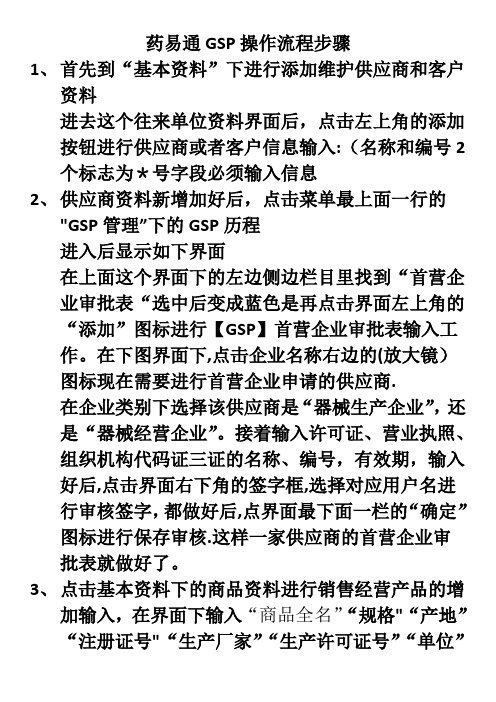
药易通GSP操作流程步骤1、首先到“基本资料”下进行添加维护供应商和客户资料进去这个往来单位资料界面后,点击左上角的添加按钮进行供应商或者客户信息输入:(名称和编号2个标志为*号字段必须输入信息2、供应商资料新增加好后,点击菜单最上面一行的"GSP管理”下的GSP历程进入后显示如下界面在上面这个界面下的左边侧边栏目里找到“首营企业审批表“选中后变成蓝色是再点击界面左上角的“添加”图标进行【GSP】首营企业审批表输入工作。
在下图界面下,点击企业名称右边的(放大镜)图标现在需要进行首营企业申请的供应商.在企业类别下选择该供应商是“器械生产企业”,还是“器械经营企业”。
接着输入许可证、营业执照、组织机构代码证三证的名称、编号,有效期,输入好后,点击界面右下角的签字框,选择对应用户名进行审核签字,都做好后,点界面最下面一栏的“确定”图标进行保存审核.这样一家供应商的首营企业审批表就做好了。
3、点击基本资料下的商品资料进行销售经营产品的增加输入,在界面下输入“商品全名”“规格"“产地”“注册证号"“生产厂家”“生产许可证号”“单位”等基本信息,特别注意的是,该界面下“商品全名”“单位”是必须输入字段。
检查输入无误后点击下方“保存”图标。
4、点击GSP管理下的”GSP历程",弹出如下界面,在界面下点中“首营品种审批表"变为蓝色后,5、点击界面左上角的“添加”图标,进行首营品种审批输入,点击商品名旁边的放大镜图标选择需要做首营品种的商品进行资料输入,并进行签字,点击确定进行表格保存审核。
6、点击业务单据下的“采购入库单”在如下的采购入库单界面里输入相关信息商品采购入库操作,输入生产日期、批号、有效期、数量、单价等数据.7、点击GSP管理下的GSP历程按照以上图示打开购进商品验收记录,对刚才做的采购入库单系统会自动生成购进记录,我们只要进入这个界面选择好时间范围,找到刚才我们做的采购入库单对应生成的验收记录,打开这张记录,输入到货日期、合格数量、验收结论、验收员签字、签字日期字段进行输入后保存审核。
《药易通》重点功能介绍
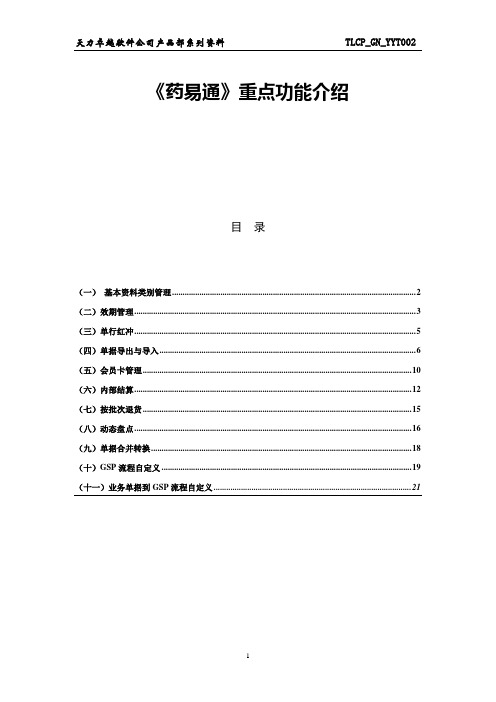
《药易通》重点功能介绍目录(一)基本资料类别管理 (2)(二)效期管理 (3)(三)单行红冲 (5)(四)单据导出与导入 (6)(五)会员卡管理 (10)(六)内部结算 (12)(七)按批次退货 (15)(八)动态盘点 (16)(九)单据合并转换 (18)(十)GSP流程自定义 (19)(十一)业务单据到GSP流程自定义 (21)(一)基本资料类别管理通常我们所说的基本资料包括商品资料、职员资料、往来单位资料和仓库资料等,基本资料管理方式的优劣将会对以后的业务处理以及管理造成相当大的影响。
采用分类管理的方式可以使得企业对基本资料的管理更加科学有效。
分类建立方法(以商品资料为例,目录结构如上图):1、先用添加功能建立一级目录——一级目录A、一级目录B和一级目录C;2、在一级目录A下添加二级目录——二级目录A1、二级目录A2和二级目录A3,具体操作方法为:选中一级目录A,点击分类按钮,在弹出的信息界面录入所需要的信息(该信息可以是二级目录信息,也可以是一级目录下的商品信息,还可以是临时信息),保存后一级目录A建立成功;3、同样,其它目录也可照此方法建立;4、目录与商品的区别在于其下一级是否有信息存在,有信息存在即作为目录,没有便为商品。
应用案例:通常情况下,我们只是在职员资料管理的时候对其分类,实际应用中在往来单位资料管理的时候按照职员进行分类管理也能起到很好的作用。
比如业务员张三负责两种不同类别商品的往来单位的业务,每种类别都有数家往来单位,这种情况下要单独统计张三分别对这两类往来单位的数据便不是很方便。
我们可以建立两个关于“张三”的分类,然后把其负责的数个个往来单位分别建到分类下面。
这样,我们就可以直接在单位销售报表里直接查询到业务员张三所负责的的这两种往来单位的销售数据。
(二)效期管理效期即商品的有效日期(或失效日期),在很多行业里都是必须作为重点管理的项目,尤其在医药、食品等行业。
要进行商品的效期管理,首先需要对商品的有效天数(或月数)进行设置,这样便可以在做采购的同时根据生产日期自动计算出相应的到效日期,如图:注意:⏹输入有效期(月)或有效期(天)将会直接影响到采购单上根据生产日期直接计算出来的到效日期的格式;⏹如果不在商品信息里进行效期设置,则必须在做采购入库单的时候输入到效日期。
药易通单体常用功能使用说明
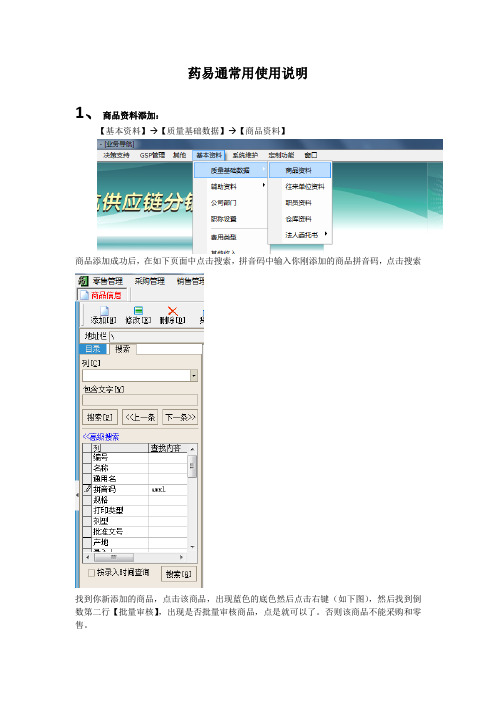
药易通常用使用说明1、商品资料添加:【基本资料】→【质量基础数据】→【商品资料】商品添加成功后,在如下页面中点击搜索,拼音码中输入你刚添加的商品拼音码,点击搜索找到你新添加的商品,点击该商品,出现蓝色的底色然后点击右键(如下图),然后找到倒数第二行【批量审核】,出现是否批量审核商品,点是就可以了。
否则该商品不能采购和零售。
2、供应商资料添加(即往来单位资料):【基本资料】→【质量基础数据】→【往来单位资料】新增的往来单位同样需要审核,审核方式同3、【基本资料】中常用到的一些设置GSP属性设置记得要加上{冷链} 这个属性(除非你店里没有冷链产品)经营范围和诊疗范围要填写完整4、批次禁销禁采设置,近效期禁销禁采设置以及特殊商品每单限量设置的位置在:【GSP管理】目录下的【其他设置】中。
5、系统用户添加、权限设置及密码修改:【系统维护】→【系统管理】→【用户口令及权限设置】6、药品养护及相关养护报表:【GSP管理】 【GSP历程】点击打开如图:双击打开《储存与养护》养护方面必做的几个表:a、重点养护药品品种确认表b、近效期药品催销月报表c、库存药品养护检查计划<针对批发>d、陈列药品养护检查计划<针对药店>e、药品养护档案卡f、药品停售通知单g、解除停售通知单各表的具体使用:重点养护药品品种确认表:点击重点养护药品品种确认表,然后点击<添加>按钮,出现下图点击右下角<重点养护药品>按钮,出现提示框,点<是>按钮。
哪些是重点养护的药品?这需要在商品资料里<养护>这个选项中选择的。
近效期药品催销月报表:点击近效期药品催销月报表,然后点击<添加>按钮,出现下图点击<向导>按钮,出现下图点击<下一步>这里全部不填,代表所有的仓库和货位,继续点<下一步>商品选择不填写代表所有商品,剂型选择所有剂型,库存数量填1 ,然后点击下一步。
药易通单体常用功能使用说明

药易通常用使用说明1、商品资料添加:【基本资料】→【质量基础数据】→【商品资料】商品添加成功后,在如下页面中点击搜索,拼音码中输入你刚添加的商品拼音码,点击搜索找到你新添加的商品,点击该商品,出现蓝色的底色然后点击右键(如下图),然后找到倒数第二行【批量审核】,出现是否批量审核商品,点是就可以了。
否则该商品不能采购和零售。
2、供应商资料添加(即往来单位资料):【基本资料】→【质量基础数据】→【往来单位资料】新增的往来单位同样需要审核,审核方式同3、【基本资料】中常用到的一些设置GSP属性设置记得要加上{冷链} 这个属性(除非你店里没有冷链产品)经营范围和诊疗范围要填写完整4、批次禁销禁采设置,近效期禁销禁采设置以及特殊商品每单限量设置的位置在:【GSP管理】目录下的【其他设置】中。
【系统维护】→【系统管理】→【用户口令及权限设置】6、药品养护及相关养护报表:【GSP管理】 【GSP历程】点击打开如图:双击打开《储存与养护》养护方面必做的几个表:a、重点养护药品品种确认表b、近效期药品催销月报表c、库存药品养护检查计划<针对批发>d、陈列药品养护检查计划<针对药店>e、药品养护档案卡f、药品停售通知单g、解除停售通知单各表的具体使用:重点养护药品品种确认表:点击重点养护药品品种确认表,然后点击<添加>按钮,出现下图点击右下角<重点养护药品>按钮,出现提示框,点<是>按钮。
哪些是重点养护的药品?这需要在商品资料里<养护>这个选项中选择的。
近效期药品催销月报表:点击近效期药品催销月报表,然后点击<添加>按钮,出现下图点击<下一步>这里全部不填,代表所有的仓库和货位,继续点<下一步>商品选择不填写代表所有商品,剂型选择所有剂型,库存数量填 1 ,然后点击下一步。
把相关的条件填写好之后,点击<完成>就可以了。
药易通数据领航8.8.2.2用户操作手册
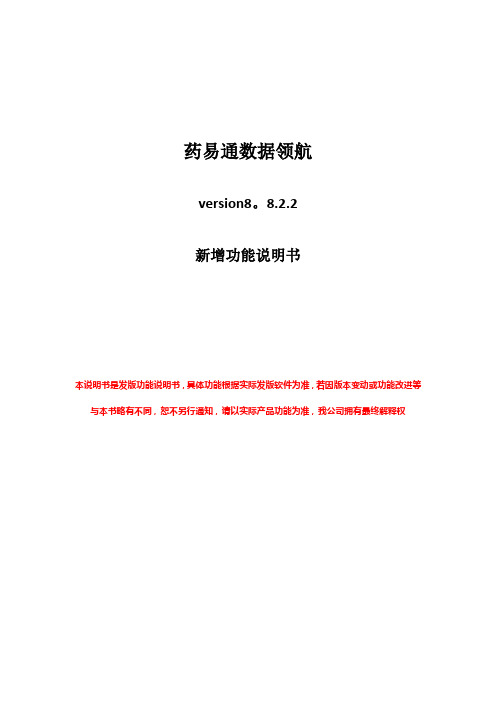
药易通数据领航version8。
8.2.2新增功能说明书本说明书是发版功能说明书,具体功能根据实际发版软件为准,若因版本变动或功能改进等与本书略有不同,恕不另行通知,请以实际产品功能为准,我公司拥有最终解释权目录第一章基本资料 (4)1.1 基本资料 (4)第二章GSP管理 (5)2。
1 储存与养护 (5)2.2 供货商法人委托书 (7)第三章采购管理 (7)3。
1 采购入库流程 (8)3.1。
1 采购订单 (8)3.1.2 采购收货单 (9)3。
1.3 冷藏药品采购收货单 (10)3.1.4 药品采购收货查询 (10)3.1。
5 采购验收 (11)3.1。
6 上架确认 (12)3.1.7 采购入库 (13)3.2 采购入库退货流程 (13)3.2。
1 采购退出申请单 (13)3。
2。
2 采购退出申请查询 (13)3。
2。
3 拣货 (14)3.2.4 出库复核 (15)3。
2。
5 采购入库退货 (16)3.2。
6 物流配送 (16)第四章销售管理 (17)4.1 销售出库流程 (17)4.1。
1 销售订单 (17)4.1。
2 拣货 (17)4。
1。
3 出库复核 (18)4.1。
4 销售出库 (19)4.1。
5 物流配送 (19)4.2 销售出库退货 (20)4。
2.1销售退回申请单 (20)4.2.2 销售退回收货单 (20)4。
2.3 冷藏药品销售退回收货单 (21)4。
2。
4 销售退回验收单 (21)4。
2.5 上架确认 (22)4。
2.6 销售出库退货 (22)第五章机构管理 (23)5.1 自营店/机构发货流程 (23)5。
1。
1 机构请货单 (23)5.1。
2 智能配货 (23)5。
1。
3 拣货 (24)5。
1。
4 出库复核 (24)5。
1.5 自营店/机构发货 (25)5。
1.6 物流配送 (25)5。
2 自营店/机构收货流程 (26)5。
2.1 机构入库验收 (26)5.2。
2 自营店/机构收货单 (27)5.3 自营店/机构退货流程 (27)5。
《药易通》版本配置说明

开票版:专门为个体药店的前台销售制定,可在局域网中依附后台使用。
注意:
A该版本不提供网络版,只提供单机版;
B该版本不提供基本资料修改,删除,添加功能;
C该版本不支持GSP功能。
查询版:专门为企业的后台领导查询制定,可在局域网中依附后台使用。
注意:
A该版本提供草稿的删除、审核、过帐;
2)二三楼连锁5用户。
3)底楼门店两开票。
4)门店以店做计算上门店版。
5.二级配送的实现
在软件中通过版本配置,可完全支持多级配送的实现。如下图所示:
说明:
1)大型连锁企业,在各个地洲县城都有其门店。
2)有相当数量的加盟店,并且这些加盟店自己还下属有门店,这些下属门店总部不直接配货,由上图所示的第二层配货。
三、配置实例
配置的原则是参照该医药公司的性质和我们软件所提供的版本。但是在许多实际的情况中来看,必须在配置的原则基础上加以灵活运用。现结合一些例子讲解一下。
1.简单配置办法
A某公司为批发公司,总共5台电脑,分别处理多种业务,那么可以直接配置批发网络5用户;
B某公司为连锁公司,总共X台电脑,那么可以直接配置为连锁网络X用户;
2.了解业务流程在各部门的运转。如采购流程,销售流程,财务结算流程等。
3.了解各部门的机器配置情况,包括其机器配置。以此来向医药公司提供完整的硬件解决方案。
4.了解该医药公司此次上软件最主要关心的问题,并初步估计其能承受的价格范围。如给一个连锁公司配置版本的时候,并不是简单的连锁版加门店版。假如该医药公司目前短期内不考虑门店的管理,只想把配送中心管理起来,那为了促进快速签单,可以从为客户节约成本的基础上,转而配置批发版。
Teenysoft 药易通 数据领航分销管理系统2014-12-01新功能说明
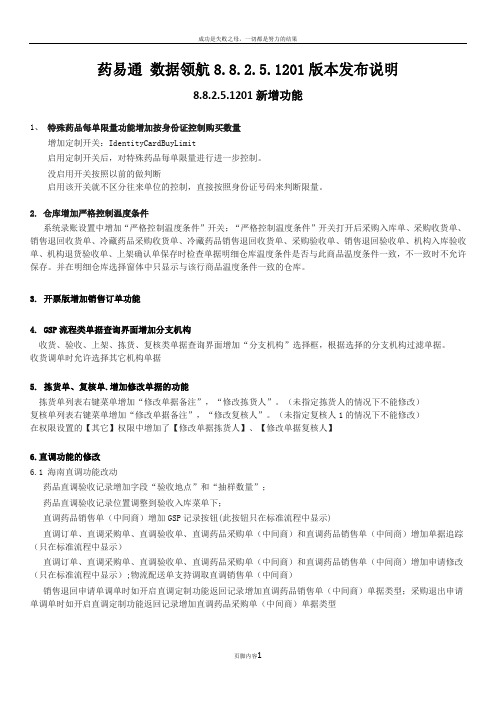
药易通数据领航8.8.2.5.1201版本发布说明8.8.2.5.1201新增功能1、特殊药品每单限量功能增加按身份证控制购买数量增加定制开关:IdentityCardBuyLimit启用定制开关后,对特殊药品每单限量进行进一步控制。
没启用开关按照以前的做判断启用该开关就不区分往来单位的控制,直接按照身份证号码来判断限量。
2. 仓库增加严格控制温度条件系统录账设置中增加“严格控制温度条件”开关;“严格控制温度条件”开关打开后采购入库单、采购收货单、销售退回收货单、冷藏药品采购收货单、冷藏药品销售退回收货单、采购验收单、销售退回验收单、机构入库验收单、机构退货验收单、上架确认单保存时检查单据明细仓库温度条件是否与此商品温度条件一致,不一致时不允许保存。
并在明细仓库选择窗体中只显示与该行商品温度条件一致的仓库。
3.开票版增加销售订单功能4.GSP流程类单据查询界面增加分支机构收货、验收、上架、拣货、复核类单据查询界面增加“分支机构”选择框,根据选择的分支机构过滤单据。
收货调单时允许选择其它机构单据5.拣货单、复核单.增加修改单据的功能拣货单列表右键菜单增加“修改单据备注”,“修改拣货人”。
(未指定拣货人的情况下不能修改)复核单列表右键菜单增加“修改单据备注”,“修改复核人”。
(未指定复核人1的情况下不能修改)在权限设置的【其它】权限中增加了【修改单据拣货人】、【修改单据复核人】6.直调功能的修改6.1 海南直调功能改动药品直调验收记录增加字段“验收地点”和“抽样数量”;药品直调验收记录位置调整到验收入库菜单下;直调药品销售单(中间商)增加GSP记录按钮(此按钮只在标准流程中显示)直调订单、直调采购单、直调验收单、直调药品采购单(中间商)和直调药品销售单(中间商)增加单据追踪(只在标准流程中显示)直调订单、直调采购单、直调验收单、直调药品采购单(中间商)和直调药品销售单(中间商)增加申请修改(只在标准流程中显示);物流配送单支持调取直调销售单(中间商)销售退回申请单调单时如开启直调定制功能返回记录增加直调药品销售单(中间商)单据类型;采购退出申请单调单时如开启直调定制功能返回记录增加直调药品采购单(中间商)单据类型6.2 海南直调功能,新增报表1、在【定制功能】--【直调模块】菜单下新增了直调药品采购清单,直调药品销售清单,格式和字段参照商品采购清单和商品销售清单,要有时间选择和小计,以及合计统计2、在报表权限中新增了直调药品采购清单,直调药品销售清单7.加盟版放出促销模块1.放出促销菜单,加盟店独立使用促销功能。
药易通操作流程步骤
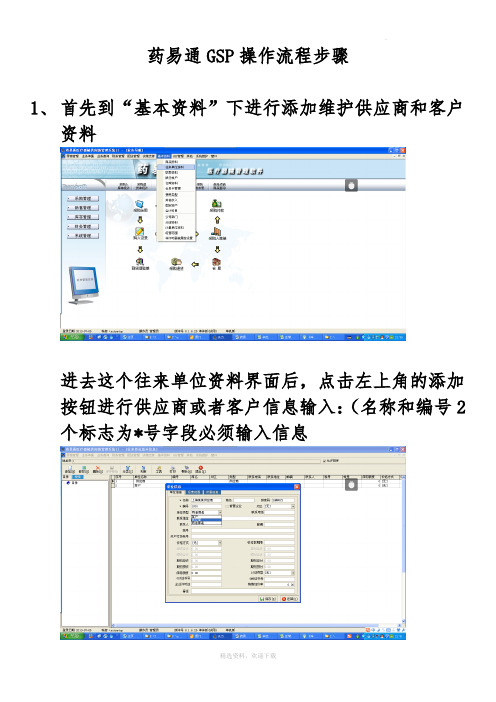
药易通GSP操作流程步骤1、首先到“基本资料”下进行添加维护供应商和客户资料进去这个往来单位资料界面后,点击左上角的添加按钮进行供应商或者客户信息输入:(名称和编号2个标志为*号字段必须输入信息2、供应商资料新增加好后,点击菜单最上面一行的”GSP管理”下的GSP历程进入后显示如下界面在上面这个界面下的左边侧边栏目里找到“首营企业审批表“选中后变成蓝色是再点击界面左上角的“添加”图标进行【GSP】首营企业审批表输入工作。
在下图界面下,点击企业名称右边的(放大镜)图标现在需要进行首营企业申请的供应商。
在企业类别下选择该供应商是“器械生产企业”,还是“器械经营企业”。
接着输入许可证、营业执照、组织机构代码证三证的名称、编号,有效期,输入好后,点击界面右下角的签字框,选择对应用户名进行审核签字,都做好后,点界面最下面一栏的“确定”图标进行保存审核。
这样一家供应商的首营企业审批表就做好了。
3、点击基本资料下的商品资料进行销售经营产品的增加输入,在界面下输入“商品全名”“规格”“产地”“注册证号”“生产厂家”“生产许可证号”“单位”等基本信息,特别注意的是,该界面下“商品全名”“单位”是必须输入字段。
检查输入无误后点击下方“保存”图标。
4、点击GSP管理下的”GSP历程”,弹出如下界面,在界面下点中“首营品种审批表”变为蓝色后,5、点击界面左上角的“添加”图标,进行首营品种审批输入,点击商品名旁边的放大镜图标选择需要做首营品种的商品进行资料输入,并进行签字,点击确定进行表格保存审核。
6、点击业务单据下的“采购入库单”在如下的采购入库单界面里输入相关信息商品采购入库操作,输入生产日期、批号、有效期、数量、单价等数据。
7、点击GSP管理下的GSP历程按照以上图示打开购进商品验收记录,对刚才做的采购入库单系统会自动生成购进记录,我们只要进入这个界面选择好时间范围,找到刚才我们做的采购入库单对应生成的验收记录,打开这张记录,输入到货日期、合格数量、验收结论、验收员签字、签字日期字段进行输入后保存审核。
Teenysoft 药易通 数据领航分销管理系统2014-12-01新功能说明
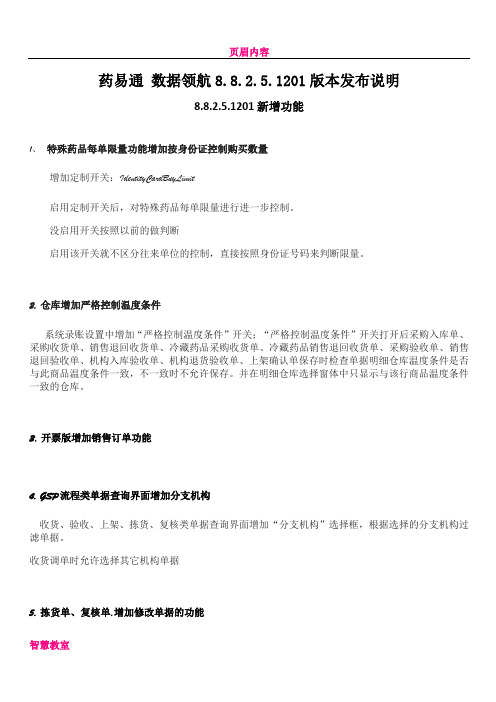
药易通数据领航8.8.2.5.1201版本发布说明8.8.2.5.1201新增功能1、特殊药品每单限量功能增加按身份证控制购买数量增加定制开关:IdentityCardBuyLimit启用定制开关后,对特殊药品每单限量进行进一步控制。
没启用开关按照以前的做判断启用该开关就不区分往来单位的控制,直接按照身份证号码来判断限量。
2. 仓库增加严格控制温度条件系统录账设置中增加“严格控制温度条件”开关;“严格控制温度条件”开关打开后采购入库单、采购收货单、销售退回收货单、冷藏药品采购收货单、冷藏药品销售退回收货单、采购验收单、销售退回验收单、机构入库验收单、机构退货验收单、上架确认单保存时检查单据明细仓库温度条件是否与此商品温度条件一致,不一致时不允许保存。
并在明细仓库选择窗体中只显示与该行商品温度条件一致的仓库。
3. 开票版增加销售订单功能4.GSP流程类单据查询界面增加分支机构收货、验收、上架、拣货、复核类单据查询界面增加“分支机构”选择框,根据选择的分支机构过滤单据。
收货调单时允许选择其它机构单据5.拣货单、复核单.增加修改单据的功能拣货单列表右键菜单增加“修改单据备注”,“修改拣货人”。
(未指定拣货人的情况下不能修改)复核单列表右键菜单增加“修改单据备注”,“修改复核人”。
(未指定复核人1的情况下不能修改)在权限设置的【其它】权限中增加了【修改单据拣货人】、【修改单据复核人】6.直调功能的修改6.1 海南直调功能改动药品直调验收记录增加字段“验收地点”和“抽样数量”;药品直调验收记录位置调整到验收入库菜单下;直调药品销售单(中间商)增加GSP记录按钮(此按钮只在标准流程中显示)直调订单、直调采购单、直调验收单、直调药品采购单(中间商)和直调药品销售单(中间商)增加单据追踪(只在标准流程中显示)直调订单、直调采购单、直调验收单、直调药品采购单(中间商)和直调药品销售单(中间商)增加申请修改(只在标准流程中显示);物流配送单支持调取直调销售单(中间商)销售退回申请单调单时如开启直调定制功能返回记录增加直调药品销售单(中间商)单据类型;采购退出申请单调单时如开启直调定制功能返回记录增加直调药品采购单(中间商)单据类型6.2 海南直调功能,新增报表1、在【定制功能】--【直调模块】菜单下新增了直调药品采购清单,直调药品销售清单,格式和字段参照商品采购清单和商品销售清单,要有时间选择和小计,以及合计统计2、在报表权限中新增了直调药品采购清单,直调药品销售清单7.加盟版放出促销模块1.放出促销菜单,加盟店独立使用促销功能。
- 1、下载文档前请自行甄别文档内容的完整性,平台不提供额外的编辑、内容补充、找答案等附加服务。
- 2、"仅部分预览"的文档,不可在线预览部分如存在完整性等问题,可反馈申请退款(可完整预览的文档不适用该条件!)。
- 3、如文档侵犯您的权益,请联系客服反馈,我们会尽快为您处理(人工客服工作时间:9:00-18:30)。
药易通常用使用说明
1、商品资料添加:
【基本资料】→【质量基础数据】→【商品资料】
商品添加成功后,在如下页面中点击搜索,拼音码中输入你刚添加的商品拼音码,点击搜索
找到你新添加的商品,点击该商品,出现蓝色的底色然后点击右键(如下图),然后找到倒数第二行【批量审核】,出现是否批量审核商品,点是就可以了。
否则该商品不能采购和零售。
2、供应商资料添加(即往来单位资料):
【基本资料】→【质量基础数据】→【往来单位资料】
新增的往来单位同样需要审核,审核方式同
3、【基本资料】中常用到的一些设置
GSP属性设置记得要加上{冷链} 这个属性(除非你店里没有冷链产品)
经营范围和诊疗范围要填写完整
4、批次禁销禁采设置,近效期禁销禁采设置以及特殊商品每单限量设置的位置在:【GSP管理】目录下的【其他设置】中。
5、系统用户添加、权限设置及密码修改:
【系统维护】→【系统管理】→【用户口令及权限设置】
6、药品养护及相关养护报表:【GSP管理】 【GSP历程】点击打开如图:
双击打开《储存与养护》
养护方面必做的几个表:
a、重点养护药品品种确认表
b、近效期药品催销月报表
c、库存药品养护检查计划<针对批发>
d、陈列药品养护检查计划<针对药店>
e、药品养护档案卡
f、药品停售通知单
g、解除停售通知单
各表的具体使用:
重点养护药品品种确认表:点击重点养护药品品种确认表,然后点击<添加>按钮,出现下图
点击右下角<重点养护药品>按钮,出现提示框,点<是>按钮。
哪些是重点养护的药品?这需要在商品资料里<养护>这个选项中选择的。
近效期药品催销月报表:点击近效期药品催销月报表,然后点击<添加>按钮,出现下图
点击<向导>按钮,出现下图
点击<下一步>
这里全部不填,代表所有的仓库和货位,继续点<下一步>
商品选择不填写代表所有商品,剂型选择所有剂型,库存数量填1 ,然后点击下一步。
把相关的条件填写好之后,点击<完成>就可以了。
陈列药品养护检查计划:点击陈列药品养护检查计划,然后点击<添加>按钮,出现下图
点击右下角的<计划模板>,出现下图:
点击添加
自己写上计划模板名称,剂型选择全部剂型(也可选择某一类剂型进行养护),库存数量填1,勾选好相关的GSP属性,填写入库日期大于多少天,再填上日期(即每月几号生成相应报表)
药品养护档案卡:点击药品养护档案卡,然后点击<添加>按钮,出现下图
{ 可全部或者选择部分产品设置养护档案卡}
填写你要建档案卡的产品,完善相关的信息填写,然后点击右下角的保存即可。
药品停售通知单和解除停售通知单:
点击相应的报表,然后点击添加,把要停售或者解除停售的药品信息填写好,保存即可。
7、数据备份:
【系统维护】 【数据备份】
数据备份的页面:
要填写备份文件名,然后在本地文件名前的框中打勾,然后会自动出现这个地址
D:\TeenySoft\TSMed\backup\XXX药房备份20141217字样的本地文件名,最后点击确定,备份时间有些长,稍等一会出现<备份成功!> 即已经备份完成了!
如需要用外部存储设备(如U盘,移动硬盘)来保存已经备份的数据,先找到备份数据的路径:D:\TeenySoft\TSMed\backup,选择新备份的数据复制到U盘或者移动硬盘。
8、税率的统一设置→在【系统维护】中的【系统管理】下的【系统设置】
9、启用电子监管码设置→在【系统维护】中的【系统管理】下的【系统设置】
10、默认养护天数设置 在【系统维护】中的【系统管理】下的【系统设置】。
